 System-Tutorial
System-Tutorial Windows-Serie
Windows-Serie Kann die Boot-Partition gelöscht werden? Wie kann man die versehentlich gelöschte Boot-Partition in Win10 reparieren?
Kann die Boot-Partition gelöscht werden? Wie kann man die versehentlich gelöschte Boot-Partition in Win10 reparieren?Kann die Boot-Partition gelöscht werden? Wie kann man die versehentlich gelöschte Boot-Partition in Win10 reparieren?
php-Editor Strawberry Im Win10-System ist es manchmal notwendig, die Startpartition zu löschen, um Speicherplatz freizugeben oder Systemreparaturen durchzuführen. Allerdings müssen Sie beim Löschen der Boot-Partition vorsichtig sein. Wenn Sie nicht vorsichtig sind, startet das System möglicherweise nicht. In diesem Artikel wird ausführlich beschrieben, wie Sie die Bootpartition-Reparaturmethode im Win10-System sicher löschen können, sodass Sie Speicherplatzprobleme problemlos lösen können.
EFI-Systempartition (kurz ESP) ist eine Partition auf der Festplatte oder dem Solid-State-Laufwerk eines Computers, die auf UEFI (Unified Extensible Firmware Interface) basiert. Diese Partition enthält den Bootloader und die Gerätetreiberdateien, die die Firmware beim Booten verwendet . dokumentieren.
Die vom System reservierte Partition ist eine versteckte Partition auf BIOS-basierten Computern, die aus zwei Teilen besteht, einschließlich des Boot-Managers und der Boot-Konfigurationsdaten (BCD), der Startdatei, die für die BitLocker-Laufwerkverschlüsselung verwendet wird.
Bootpartition in Windows 10 löschen?
Entweder die EFI-Systempartition oder die vom System reservierte Partition können Ihnen beim Booten Ihres installierten Betriebssystems helfen. Beide enthalten Bootdateien, die von der Firmware beim Booten von Windows verwendet werden. Wenn Sie versehentlich die Startpartition in Windows 10 löschen oder die Startdatei fehlt/beschädigt ist, startet Ihr Computer nicht mehr. Kurz gesagt: Löschen Sie die Startpartition auf Ihrem Computer nicht einfach.
Was soll ich tun, wenn die Bootpartition gelöscht wird?
Wie oben erwähnt, ist die Boot-Partition sehr wichtig, sie kann Ihnen beim Starten des Windows-Systems helfen. Ohne Bootpartition kann der Computer nicht starten. Wenn Sie jedoch versehentlich die Windows-Startpartition gelöscht haben, möchten Sie sicher wissen, wie Sie die gelöschte Startpartition in Windows 11/10/8/7 wiederherstellen können. Sehen Sie sich unten an und erfahren Sie, wie Sie eine Partition mit drei verschiedenen Methoden wiederherstellen können.
Methode 1. Verwenden Sie eine Partitionssoftware, um die Startpartition zu reparieren.
Hier stelle ich Ihnen eine Partitionswiederherstellungssoftware vor – AOMEI Partition Assistant. Damit können Sie gelöschte Windows-Partitionen problemlos wiederherstellen, solange Sie nach dem Löschen keine Änderungen an der Boot-Partition vornehmen. Darüber hinaus können Sie damit verlorene Partitionen in Windows (alle Versionen) wiederherstellen.
Darüber hinaus ist AOMEI Partition Assistant auch ein multifunktionaler Partitionsmanager, mit dem Sie weitere Dinge tun können, z. B. die Größe der Systempartition ändern, nicht zugewiesenen Speicherplatz nach links oder rechts verschieben, ohne Neustart, um NTFS-Systemlaufwerke zu erweitern, Entfernen Sie den Schreibschutz von Festplatten und mehr.
Schritt 1. Erstellen Sie eine bootfähige USB-Festplatte auf einem anderen funktionierenden Computer.
Da die Startpartition versehentlich gelöscht wurde, kann der Computer nicht gestartet werden. Daher müssen wir eine bootfähige Festplatte auf einem anderen funktionierenden Windows-Computer erstellen.
1. Schließen Sie einen leeren USB-Stick an einen funktionierenden Windows-Computer an, installieren und starten Sie AOMEI Partition Assistant auf diesem Computer. Klicken Sie im linken Bereich auf „Bootfähige Disc erstellen“ und im nächsten Bildschirm auf „Weiter“.

2. Markieren Sie „USB-Bootgerät“ im folgenden Fenster und klicken Sie auf „Ausführen“, um den ausstehenden Vorgang zu starten.

Schritt 2. Wiederherstellen der Partition im WinPE-Modus
Nachdem das bootfähige USB-Laufwerk erfolgreich erstellt wurde (mit AOMEI Partition Assistant vorinstalliert), kann es an einen Windows-Computer angeschlossen werden, der nach dem Löschen der Systempartition nicht booten kann . Starten Sie es neu und drücken Sie weiterhin F1, F2, F12 oder andere Funktionstasten, um das BIOS aufzurufen. Sie müssen die Startreihenfolge ändern und den USB-Datenträger als Priorität festlegen, um den Computer zu starten.
Nachdem Sie Ihren Computer gestartet haben, wird AOMEI Partition Assistant ausgeführt. Gehen Sie dann wie folgt vor:
1. Klicken Sie im linken Bereich auf „Partition wiederherstellen“.

2. Wählen Sie die Festplatte aus, die die gelöschte Bootpartition enthält.

3. Wählen Sie zum ersten Mal „Schnellsuche“ und klicken Sie auf „Weiter“. Diese Methode benötigt weniger Zeit. Wenn Sie die gelöschte Partition nicht finden können, können Sie später „Vollständige Suche“ wählen.

4. Wählen Sie die gelöschte Bootpartition in der folgenden Liste aus und klicken Sie auf „Weiter“. Warten Sie, bis der Vorgang abgeschlossen ist, und klicken Sie auf „Fertig stellen“, wenn die Meldung angezeigt wird, dass die Partition erfolgreich wiederhergestellt wurde.

Methode 2. Verwenden Sie CMD, um die Bootpartition zu reparieren
Angesichts der Tatsache, dass die Wiederherstellung einer gelöschten EFI-Systempartition und einer vom System reservierten Partition unterschiedlich ist, erkläre ich Ihnen, wie Sie jeweils eine gelöschte Partition wiederherstellen. Bevor Sie die Partition wiederherstellen, müssen Sie das Windows 10 Media Creation Tool von Microsoft herunterladen und den Anweisungen zum Erstellen einer Installationsdiskette für Ihren Computer folgen.
Typ 1: Versehentlich gelöschte EFI-Systempartition in Windows 10 wiederherstellen
1 Legen Sie die Installationsdiskette in Ihren Computer ein und starten Sie von dort.
2. Drücken Sie im ersten Bildschirm „Umschalt + F10“, um die Eingabeaufforderung aufzurufen. Shift + F10”来调用命令提示符。
3. 键入以下命令并在每个命令后按“回车”。
diskpartlist diskselect disk n(n指的是包含已删除EFI System 分区的磁盘。)list partition

create partition efiformat quick fs=fat32list partitionlist volume(查找属于已安装 Windows 操作系统的卷号。)exit(退出磁盘部分)

bcdboot m:\windows(m指已安装的Windows操作系统的卷号。)

注意:“bcdboot m:windows”命令会将启动文件从Windows分区复制到EFI系统分区,并在该分区中创建BCD存储。
4. 卸下安装盘并重新启动计算机
第2种:在Windows 10中恢复意外删除的系统保留分区
1. 从安装驱动器启动并使用“Shift + F10
bootrec /fixmbr

diskpartselect disk 0list partitionselect partition n(n是 Windows 操作系统分区)activeexit(退出磁盘部分)
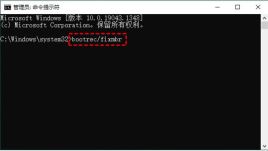
 4. Entfernen Sie die Installationsdiskette und starten Sie den Computer neu.
4. Entfernen Sie die Installationsdiskette und starten Sie den Computer neu.  Typ 2: Versehentlich gelöschte, vom System reservierte Partition in Windows 10 wiederherstellen.
Typ 2: Versehentlich gelöschte, vom System reservierte Partition in Windows 10 wiederherstellen.
1. Booten Sie vom Installationslaufwerk und verwenden Sie „Umschalt + F10“. die Eingabeaufforderung.
2. Geben Sie den folgenden Befehl in die Eingabeaufforderung ein und drücken Sie die Eingabetaste.
bootrec /fixbootbootrec /rebuildbcd

Diskpartlist volume(查找并记住 DVD-ROM 的卷号)exit(退出磁盘部分)
copy n:\bootmgr C:\(n: 指 DVD-ROM 的卷号)
 HINWEIS: Sie können von einem reparierten Laufwerk booten. Wenn Sie die Meldung „Bootmgr fehlt“ erhalten, müssen Sie die Bootmgr-Datei vom Windows-Installationslaufwerk in das Stammverzeichnis der Windows-Betriebssystempartition kopieren. 3. Geben Sie die folgenden Befehle der Reihe nach ein und drücken Sie die Eingabetaste.
HINWEIS: Sie können von einem reparierten Laufwerk booten. Wenn Sie die Meldung „Bootmgr fehlt“ erhalten, müssen Sie die Bootmgr-Datei vom Windows-Installationslaufwerk in das Stammverzeichnis der Windows-Betriebssystempartition kopieren. 3. Geben Sie die folgenden Befehle der Reihe nach ein und drücken Sie die Eingabetaste. rrreee
4. Kopieren Sie die bootmgr-Datei in das Stammverzeichnis der Windows-Betriebssystempartition. Sie können den folgenden Befehl eingeben und die Eingabetaste drücken.
rrreee Methode 3. Bootpartition durch Neuinstallation von Windows 10 reparieren
Methode 3. Bootpartition durch Neuinstallation von Windows 10 reparieren
Wenn Sie eine Windows 10-Wiederherstellungsdiskette erstellt haben, können Sie diese zur Wiederherstellung Ihres PCs verwenden. Wenn Sie über ein Installationslaufwerk verfügen, können Sie außerdem Windows 10 von einem Installations-USB-Stick neu installieren.
Vor der Neuinstallation müssen Sie das USB-Flash-Laufwerk über die BIOS-Einstellungen als Startpriorität festlegen, dann den Computer neu starten und eine beliebige Taste drücken, um vom USB-Flash-Laufwerk zu starten.
Installieren Sie Ihren Computer mithilfe detaillierter Schritte neu.
1. Warten Sie, bis die Windows 10-Installationsdatei geladen ist.
2. Legen Sie die Sprache und andere Einstellungen fest und klicken Sie dann auf „Weiter“ und „Jetzt installieren“. 
3. Klicken Sie auf „Ich habe keinen Produktschlüssel“ und dann auf „Weiter“. Wenn der Produktschlüssel bereits auf Ihrem Computer aktiviert ist, wird der Produktschlüssel nach der Neuinstallation erneut aktiviert. 
Fazit
Um eine versehentlich gelöschte Bootpartition in Windows 10 wiederherzustellen, können Sie die Partitionswiederherstellungssoftware AOMEI Partition Assistant verwenden. Sie ist einfach zu bedienen und kann auch von Anfängern problemlos durchgeführt werden. Sie benötigen lediglich einen normal funktionierenden Computer und folgen den Anweisungen auf dem Bildschirm Anweisungen Anweisungen.
Außerdem können Sie CMD verwenden, um gelöschte Windows-Partitionen in Windows 10 kostenlos wiederherzustellen. Es ist sehr nützlich, aber die komplizierte Befehlszeile macht die Bedienung etwas schwierig.
Wenn Sie über eine Wiederherstellungsdiskette oder ein Installationsmedium verfügen, ist die Neuinstallation von Windows 10 von einem USB-Flash-Laufwerk ebenfalls eine gute Option. In diesem Fall müssen Sie jedoch alle Anwendungen erneut installieren und verlieren Dateien.
Das obige ist der detaillierte Inhalt vonKann die Boot-Partition gelöscht werden? Wie kann man die versehentlich gelöschte Boot-Partition in Win10 reparieren?. Für weitere Informationen folgen Sie bitte anderen verwandten Artikeln auf der PHP chinesischen Website!
 Windows -Benachrichtigungen ärgerlich? Ändern Sie diese 5 EinstellungenApr 16, 2025 am 06:08 AM
Windows -Benachrichtigungen ärgerlich? Ändern Sie diese 5 EinstellungenApr 16, 2025 am 06:08 AMObwohl die Windows-Benachrichtigungsfunktion bequem ist, können sich zu viele Pop-ups verärgert. Keine Sorge, Windows bietet mehrere Möglichkeiten, Benachrichtigungen zu verwalten und einzuschränken, Informationen offen zu halten und Interferenzen zu vermeiden. 1. Stumm alle Benachrichtigungen In einigen Fällen, z. B. auf der Aufnahme eines Bildschirms, der Konzentration auf Arbeiten, Präsentationen oder Spiele, benötigen Sie möglicherweise eine völlig ruhige Umgebung. Mit Windows können Sie alle Benachrichtigungen stummschalten, um zu vermeiden, dass sie unterbrochen werden. Öffnen Sie die Einstellungs -App, klicken Sie links und wählen Sie Benachrichtigungen aus. Schalten Sie den Schalter neben "Benachrichtigung" aus, um Benachrichtigungen für alle Anwendungen zu deaktivieren. Denken Sie daran, die Benachrichtigungen erneut zu eröffnen, um fehlende wichtige Updates zu vermeiden. Diese Methode ist möglicherweise nicht für Benutzer geeignet, die keine berufsbezogenen App-Benachrichtigungen verpassen möchten.
 Ich kaufe diesen gebrauchten PC -Teil nieApr 16, 2025 am 06:02 AM
Ich kaufe diesen gebrauchten PC -Teil nieApr 16, 2025 am 06:02 AMWarum Festplatte und SSD Fehlende Festplatten- oder SSD -Fans können ein großes Problem sein. In diesem Artikel wird untersucht, warum diese Komponenten fehlschlagen und wie die Risiken beim Kauf des Gebrauchsspeichers gemindert werden können. Die Risiken von gebrauchten h h
 Asus ' Rog Zephyrus G14 OLED Gaming -Laptop kostet 300 US -Dollar RabattApr 16, 2025 am 03:01 AM
Asus ' Rog Zephyrus G14 OLED Gaming -Laptop kostet 300 US -Dollar RabattApr 16, 2025 am 03:01 AMAsus Rog Zephyrus G14 eSports Laptop Sonderangebot! Kaufen Sie Asus Rog Zephyrus G14 Esport -Laptop jetzt und genießen Sie ein Angebot von 300 US -Dollar! Der ursprüngliche Preis ist 1999 US -Dollar, der aktuelle Preis nur 1699 USD! Genießen Sie jedes Mal und überall, überall, ein immersives Spielerlebnis oder nutzen Sie es als zuverlässige tragbare Workstation. Best Buy-Angebote für diesen 2024 14-Zoll-Asus Rog Zephyrus G14 E-Sport-Laptop. Die leistungsstarke Konfiguration und Leistung sind beeindruckend. Dieser Asus Rog Zephyrus G14 E-Sport-Laptop kostet 16 für Best Buy
 5 versteckte Windows -Funktionen, die Sie verwenden solltenApr 16, 2025 am 12:57 AM
5 versteckte Windows -Funktionen, die Sie verwenden solltenApr 16, 2025 am 12:57 AMVerriegelte versteckte Windows -Funktionen für ein reibungsloseres Erlebnis! Entdecken Sie überraschend nützliche Windows -Funktionen, die Ihre Computererfahrung erheblich verbessern können. Selbst erfahrene Windows -Benutzer finden hier möglicherweise einige neue Tricks. Dynamisches Schloss: Auto
 So aktivieren Sie den Gruppenrichtlinienredakteur in Windows 11 HomeApr 15, 2025 pm 06:01 PM
So aktivieren Sie den Gruppenrichtlinienredakteur in Windows 11 HomeApr 15, 2025 pm 06:01 PMAktivieren Sie den Gruppenrichtlinien-Editor (gpedit.msc) unter Windows 11 Home: Eine Schritt-für-Schritt-Anleitung Viele Benutzer, insbesondere in freigegebenen Büroumgebungen, verlassen sich auf den Gruppenrichtlinien -Editor (Gpedit.MSC), um mehrere Benutzerkonten zu verwalten und nicht autorisierte AC zu verhindern
 Windows KB5054979 Aktualisieren Sie Informationen Aktualisieren Sie die Inhaltsliste für AktualisierungApr 15, 2025 pm 05:36 PM
Windows KB5054979 Aktualisieren Sie Informationen Aktualisieren Sie die Inhaltsliste für AktualisierungApr 15, 2025 pm 05:36 PMKB5054979 ist ein kumulatives Sicherheitsupdate, das am 27. März 2025 für Windows 11 Version 24H2 veröffentlicht wurde. Es zielt auf .NET Framework -Versionen 3.5 und 4.8.1 ab, was die Sicherheit und die Gesamtstabilität verbessert. Insbesondere befasst sich das Update auf ein Problem mit Datei und direkt
 Erstellen eines verschlüsselten Backup -Laufwerks, das unter Windows, Mac und Linux funktioniertApr 15, 2025 am 06:13 AM
Erstellen eines verschlüsselten Backup -Laufwerks, das unter Windows, Mac und Linux funktioniertApr 15, 2025 am 06:13 AMSchutz Ihres digitalen Lebens: Erstellen verschlüsselter Backups mit Veracrypt Unser digitales Leben ist voll von unersetzlichen Erinnerungen, entscheidenden Dokumenten und wesentlichen Arbeitsdateien. Der Verlust dieser aufgrund von Geräteausfällen, Diebstahl oder Ransomware -Angriffen Co.
 Wie (und warum) die Mausbeschleunigung unter Windows 11 ausschalten,Apr 15, 2025 am 06:06 AM
Wie (und warum) die Mausbeschleunigung unter Windows 11 ausschalten,Apr 15, 2025 am 06:06 AMVerbesserung der Mausgenauigkeit: Deaktivieren Sie die Windows 11 -Mausbeschleunigungsfunktion Der Mauscursor bewegt sich zu schnell auf dem Bildschirm, auch wenn Sie die Maus nur ein paar Zentimeter bewegen? Dies ist die Mausbeschleunigungsfunktion. In diesem Artikel wird Sie begleitet, wie Sie diese Funktion deaktivieren, um die Mausbewegung besser zu steuern. Ist es ratsam, die Mausbeschleunigung zu deaktivieren? In Windows -Systemen gibt es keine direkte Option "Mausbeschleunigung". Stattdessen handelt es sich um die Einstellung "Enhanced Pointer Precision", die Microsoft als Mausbeschleunigungsfunktion ansieht. Wenn diese Funktion aktiviert ist, wirkt sich die DPI -Einstellung der Maus (Punkte pro Zoll) aus. Es steuert die Beziehung zwischen der physischen Bewegungsgeschwindigkeit der Maus und dem Abstand, den der Cursor auf dem Bildschirm bewegt. Bewegen Sie die Maus langsam, Fenster reduzieren den effektiven DPI und der Cursor bewegt sich kürzer


Heiße KI -Werkzeuge

Undresser.AI Undress
KI-gestützte App zum Erstellen realistischer Aktfotos

AI Clothes Remover
Online-KI-Tool zum Entfernen von Kleidung aus Fotos.

Undress AI Tool
Ausziehbilder kostenlos

Clothoff.io
KI-Kleiderentferner

AI Hentai Generator
Erstellen Sie kostenlos Ai Hentai.

Heißer Artikel

Heiße Werkzeuge

WebStorm-Mac-Version
Nützliche JavaScript-Entwicklungstools

EditPlus chinesische Crack-Version
Geringe Größe, Syntaxhervorhebung, unterstützt keine Code-Eingabeaufforderungsfunktion

Dreamweaver Mac
Visuelle Webentwicklungstools

Senden Sie Studio 13.0.1
Leistungsstarke integrierte PHP-Entwicklungsumgebung

SAP NetWeaver Server-Adapter für Eclipse
Integrieren Sie Eclipse mit dem SAP NetWeaver-Anwendungsserver.





